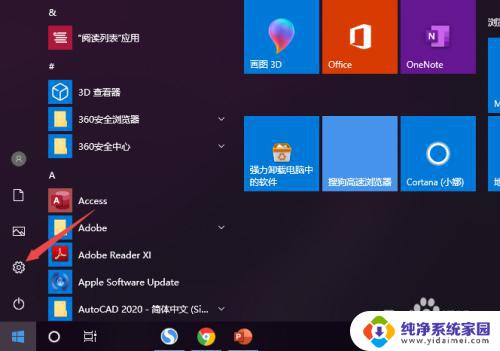window10插耳机没声音 Win10电脑插上耳机没有声音怎么回事
更新时间:2024-04-24 17:49:35作者:jiang
很多人在使用Windows 10电脑时遇到了一个常见问题,就是插上耳机却没有声音,这种情况可能会让人感到困扰,不知道该如何解决。事实上造成这种问题的原因有很多,可能是硬件故障、驱动程序问题或者系统设置错误等。在遇到这种情况时,我们可以通过一些简单的方法来尝试解决,比如检查耳机是否插紧、调整系统音量设置、更新驱动程序等。希望以上方法能够帮助你解决Windows 10电脑插上耳机没有声音的问题。
操作方法:
1.先点击开始按钮;
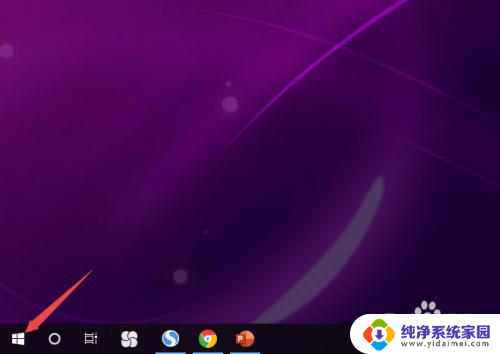
2.然后点击设置;
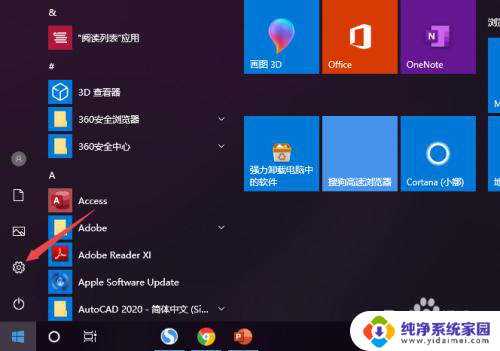
3.之后点击系统;
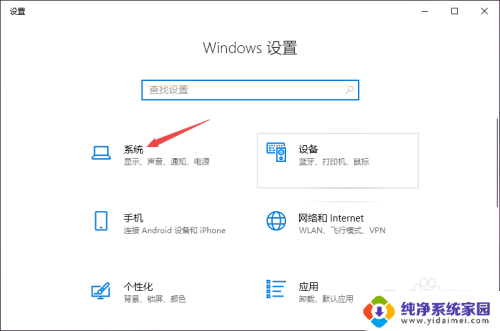
4.然后点击声音;
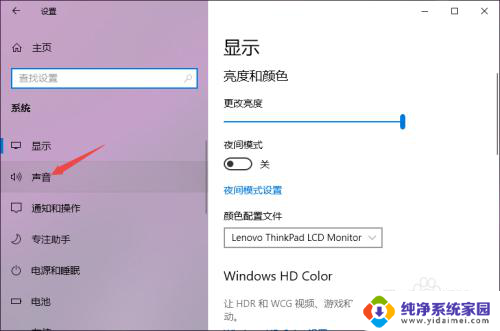
5.之后点击声音控制面板;
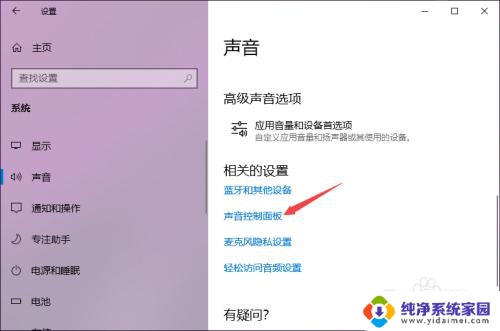
6.之后点击扬声器,然后点击属性;
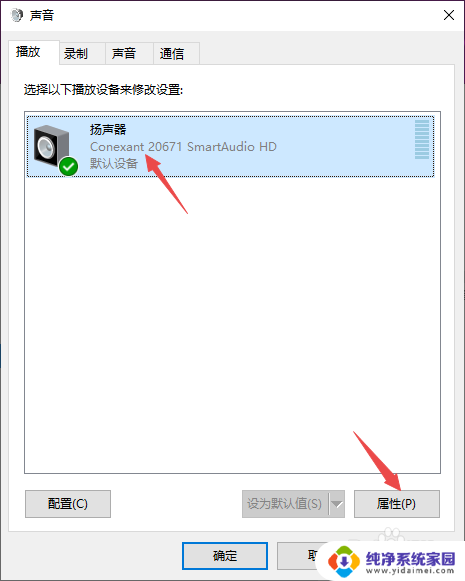
7.之后点击级别,然后将级别里面的滑动按钮向右滑动;
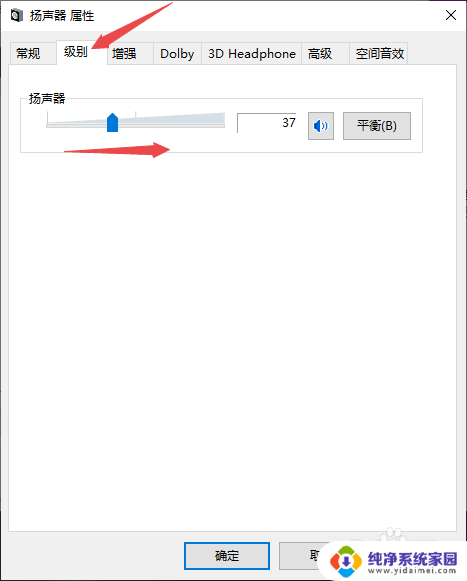
8.最后,点击确定按钮即可。
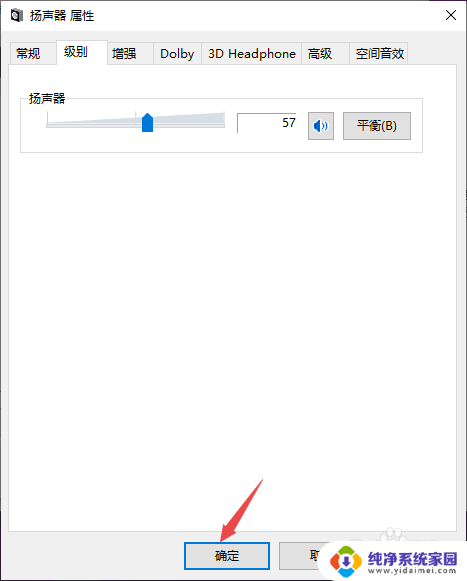
以上就是 Windows 10 插耳机没声音的全部内容,如果遇到这种情况,你可以按照以上操作来解决,非常简单快速,一步到位。